Orang ramai menangkap skrin mudah alih mereka atas pelbagai sebab. Ada yang melakukannya hanya untuk keseronokan, ada yang perlu menangkap apa yang ada pada apl mereka, dan ada yang menangkapnya untuk merakam permainan mudah alih mereka. Walau apa pun alasan yang anda fikirkan, tetap, ia menambah permintaan untuk melakukan tugas itu. Terdapat banyak jenis telefon bimbit pada masa kini, dan Samsung masih berada di senarai teratas bersama Apple Inc. Nah, mengapa tidak? Samsung telah membuktikan kualiti, ketahanan dan spesifikasi keseluruhannya dengan mengagumkan. Jadi, jika anda seorang pengguna Samsung Galaxy dan mendapati keperluan untuk menangkap skrin anda, maka anda baru sahaja mendapat siaran yang betul untuk dilihat. Kerana di sini, kami akan menunjukkan kepada anda cara terbaik dan terbukti dengan garis panduan mereka dihidupkan bagaimana untuk merakam skrin pada Samsung.
Baca keseluruhan artikel, dan mempunyai kebebasan untuk memilih mana yang menarik minat anda. Kerana kita tidak boleh menafikan hakikat bahawa semua cara tidak sempurna, ia hanya soal kecekapan. Walau apa pun, anda akan dapat melihat apa yang kami maksudkan tentang ini apabila membaca siaran ini. Jadi, tanpa perpisahan lagi, mari kita mulakan pembelajaran ini dan mula menemui penyelesaian yang hebat untuk perkara itu.
Bahagian 1. Cara Lalai untuk Merakam Skrin pada Samsung
Telefon pintar Samsung datang dengan ciri canggih, dan salah satunya ialah rakaman skrin. Oleh itu, jika anda berada dalam situasi di mana anda tidak mampu untuk memperoleh aplikasi rakaman baharu, maka menggunakan perakam skrin Samsung adalah penyelesaian terbaik untuk berpaut. Alat rakaman prapasang ini agak boleh dipercayai kerana, selain daripada membolehkan anda menangkap skrin anda, ia juga membolehkan anda mengedit atau menyesuaikan tetapan rakaman. Ini bermakna anda akan mempunyai kebebasan untuk melaraskan tetapan bunyi, kualiti video dan saiz video mengikut pilihan anda.
Mempunyai perakam skrin terbina dalam ini merupakan harta karun bagi sesetengah orang kerana mereka tidak perlu memasang aplikasi yang menjimatkan saiz yang besar pada storan telefon mereka. Mengaku sahaja; fakta ini amat bermakna, terutamanya apabila anda tahu bahawa ia bukan sahaja skrin anda yang boleh ditangkap kerana anda kini boleh mempunyai salinan malah panggilan telefon, mesyuarat maya dan video dalam talian kegemaran anda secara percuma! Selaras dengan ini, mari kita temui tutorial tentang cara menyaring rekod pada Samsung S9.
Langkah 1Aktifkan dan tetapkan parameter yang anda perlukan pada perakam skrin. Untuk berbuat demikian, cari alat dengan meleret skrin untuk pergi ke Pusat Kawalan. Sebaik sahaja anda melihat alat itu, anda perlu mengetik dan menahan ikonnya untuk mengakses tetapannya.
Langkah 2Pada halaman tetapan perakam skrin, navigasi ke Bunyi, Kualiti video dan saiz video Selfie jika berkenaan. Pilih pilihan yang anda perlukan untuk rakaman anda, dan ketik butang Mulakan Rakaman butang untuk menggunakan pengubahsuaian.
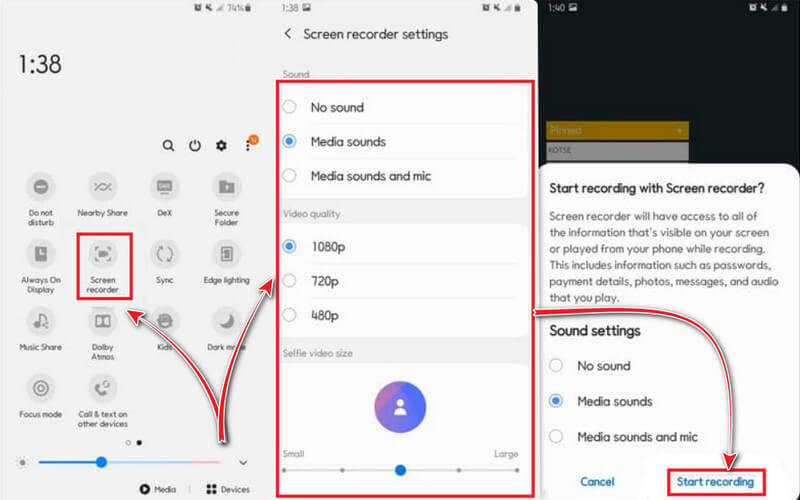
Langkah 3Selepas mengetik butang untuk memulakan rakaman, penangkapan akan bermula selepas kira detik alat. Ambil perhatian bahawa bar terapung tetapan perakam skrin Samsung akan disematkan pada skrin anda, tetapi jangan risau, kerana ia tidak akan menangkapnya pada rakaman skrin anda. Anda kini boleh melancarkan apl atau media yang anda ingin tangkap, kemudian klik butang Berhenti ikon pada bila-bila masa yang anda suka.
Bahagian 2. Cara Terbaik untuk Merakam Skrin pada Samsung
Melangkah ke hadapan ialah cara terbaik dan paling menarik untuk merakam skrin anda pada Samsung. Tugas ini tidak lain daripada cara Perakam Skrin AVAide. Ia adalah perisian bersepadu desktop yang menawarkan pelbagai alat rakaman seperti perakam video, perakam audio, perakam webcam, perakam permainan, perakam tingkap dan perakam telefon. Ya, perisian pelbagai fungsi ini membolehkan anda rekod skrin pada iPhone dan peranti Android selagi ia bersambung ke Wi-Fi, menggunakan ciri cermin. Kaedah pencerminan alat boleh menangkap semua yang ditunjukkan pada skrin telefon anda, termasuk bunyi sistem dan mikrofon yang sukar anda lihat pada perakam suara Samsung. Oh, kandungan rakaman dan tetapan resolusi dalam perakam telefon AVAide akan memukau anda, kerana ia menawarkan sehingga resolusi 4K dan memberikan pelbagai sumber audio daripada kandungan rakaman.
Ini adalah perisian rakaman skrin satu-satunya yang tidak boleh diabaikan. Kerana terlalu bagus untuk diketepikan jika anda telah memutuskan untuk menggunakannya, sila ikuti tutorial langkah demi langkah di bawah.
- Skrin, permainan, video, audio dan perakam suara pada Samsung dalam satu.
- Tangkap tugas anda dalam kualiti tertinggi.
- Pilih daripada pelbagai format video dan audio yang disokongnya.
- Rakam dengan alih suara menggunakan mikrofon pembatalan hingar terbina dalam.
- Ia ringan dan tidak memerlukan sistem anda yang tinggi.
Cara Merakam Skrin pada Samsung dengan Perakam Skrin AVAide
Langkah 1Dapatkan Apl
Pada mulanya, anda perlu memuat turun dan memasang Perakam Skrin AVAide pada desktop atau macOS anda, mengikut mana-mana yang anda suka gunakan. Untuk membantu anda dengan lebih pantas, anda boleh mengklik butang muat turun yang tersedia di atas. Selepas itu, anda mesti tahu bahawa perakam telefon alat pada Android memerlukan bantuan satu aplikasi untuk menjalankan pencerminan dengan jayanya. Jadi, pada Samsung anda, pasangkan FoneLab Mirror.
Langkah 2Akses Perakam Telefon
Sebaik sahaja anda berjaya memperoleh aplikasi, lancarkan perakam skrin pada PC anda. Kemudian, tuding di atasnya telefon perakam terletak di dalam kotak alat terakhir pada antara muka. Selepas itu, pilih Perakam Android dari tetingkap seterusnya.
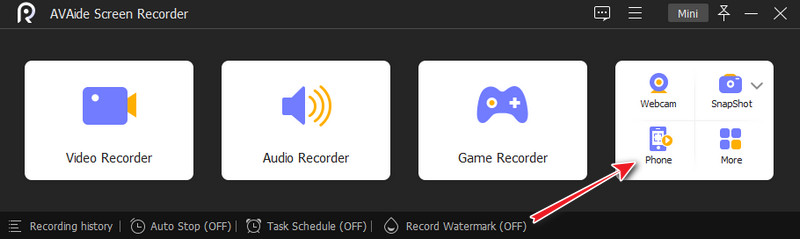
Langkah 3Sambungkan Peranti
Anda mesti menyambungkan kedua-dua peranti untuk mengaktifkan kaedah pencerminan. Untuk berbuat demikian, anda mesti memastikan bahawa kedua-duanya disambungkan ke WLAN atau jaring yang sama. Kemudian, lancarkan apl yang anda pasang pada Samsung anda dan pilih cara untuk menghantar skrin anda. Ambil perhatian bahawa cara paling mudah ialah mengimbas kod QR.
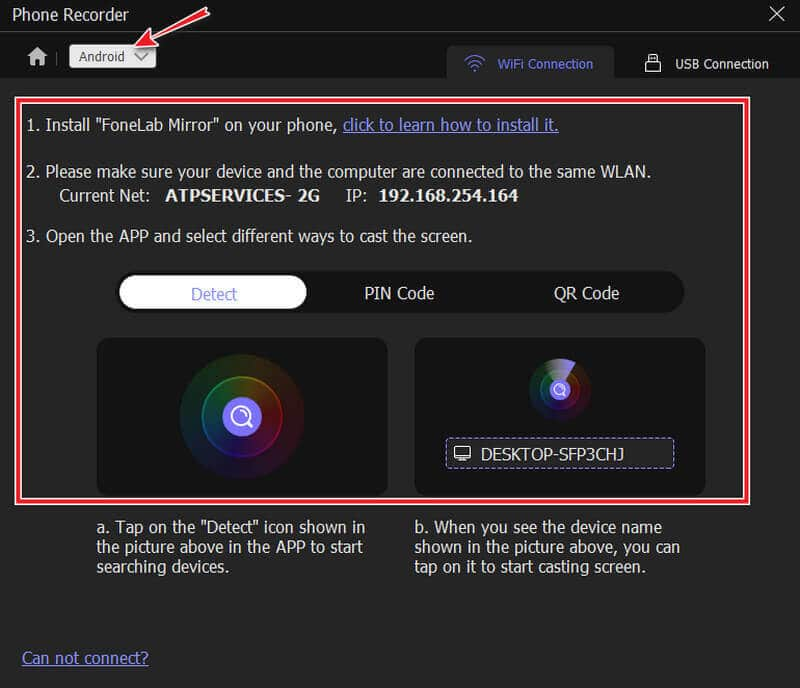
Langkah 4Mulakan Rakaman
Setelah disambungkan, anda kini boleh memulakan rakaman. Tetapi sebelum itu, anda mempunyai kebebasan untuk menyesuaikan Resolusi dan juga Kandungan Rakaman. Jika tidak, anda boleh memukul Rekod butang untuk memulakan rakaman selepas melancarkan kandungan yang anda perlu rakam pada Samsung anda.
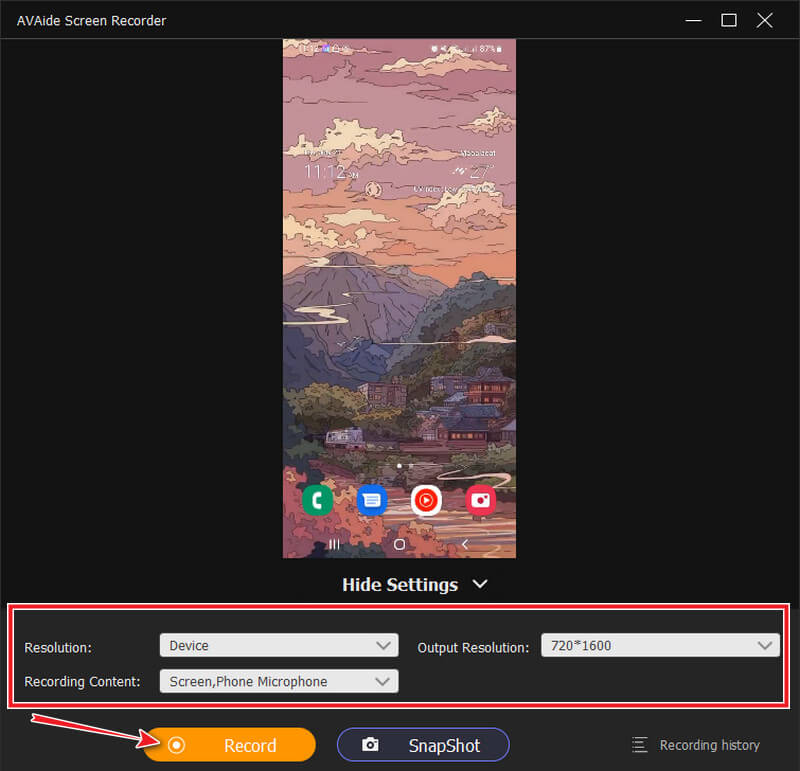
Langkah 5Eksport Rakaman
Selepas memukul Berhenti butang daripada bar terapung, tetingkap eksport akan muncul. Anda bebas untuk mengedit video yang dirakam anda dengan memangkas fail. Selain itu, semasa memainkan pratonton video yang dirakam, anda mempunyai kebebasan untuk mengambil tangkapan skrin bagi setiap bahagian yang menarik dengan mengklik Kamera ikon. Jika tidak, tekan Eksport butang untuk menyimpan fail.
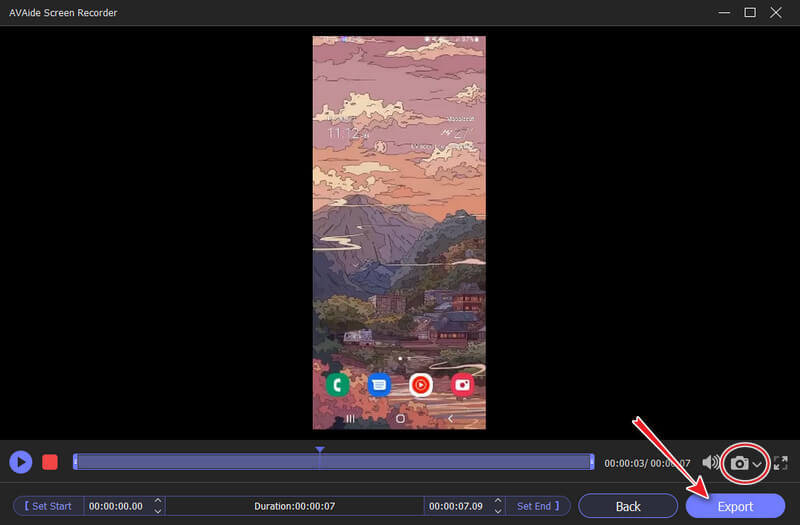
Nota: Jika anda ingin menggunakan perakam telefon pada iPhone, ia tidak memerlukan pemasangan apl pencerminan pihak ketiga. Selain itu, dengan mengklik pada Coggle ikon pada antara muka pada desktop anda, anda akan mengakses pelbagai pilihan tetapan yang akan mengagumkan anda.


![]() Perakam Skrin AVAide
Perakam Skrin AVAide
Rakam skrin, audio, kamera web, permainan, mesyuarat dalam talian, serta skrin iPhone/Android pada komputer anda.
Bahagian 3. Soalan Lazim Berkenaan Rakaman Skrin pada Samsung
Bagaimana untuk merakam panggilan telefon pada Samsung?
Kebanyakan telefon Samsung terkini mempunyai perakam panggilan terbina dalam. Anda boleh mengakses cari apabila anda membuat atau menerima panggilan. Dengan hanya mengetik perakam, keseluruhan panggilan akan dirakam. Selain itu, menggunakan aplikasi rakaman panggilan telefon juga merupakan pilihan yang baik. Klik di sini untuk menyemak ulasan penuh apl rakaman panggilan terbaik untuk Android.
Bolehkah saya menangkap filem dari web melalui rakaman skrin?
ya. Perakam skrin boleh menangkap kandungan dalam talian, tetapi bukan daripada apl filem yang mempunyai perlindungan yang kuat.
Di manakah saya boleh mengakses tetapan rakaman untuk output pada Samsung?
Untuk mengakses tetapan output rakaman, anda boleh pergi ke apl Galeri atau Pengurus Fail. Dalam Galeri, anda hanya perlu mencari media lewat. Kemudian, pada pengurus fail, anda mesti mengetik ikon video dan mengakses rakaman video di bahagian atas skrin.
Untuk menyelesaikannya, telefon Samsung sememangnya hebat. Sama seperti yang lain, kebanyakan telefon Samsung, walaupun tidak semua, mengandungi ciri lanjutan yang semua orang patut cari. Walau bagaimanapun, jika telefon Samsung semasa anda tidak mempunyai perakam skrin, maka anda masih boleh memilih Perakam Skrin AVAide. Kerana perisian ini sememangnya perakam skrin yang paling fleksibel, anda boleh mencari. Jadi, apa tunggu lagi? Dapatkan kursor anda sekarang, dan mula memasang alat pada PC anda, kemudian ikuti langkah yang kami berikan kepada anda di atas.
Rakam skrin, audio, kamera web, permainan, mesyuarat dalam talian, serta skrin iPhone/Android pada komputer anda.
Rakam Skrin & Video
- Rekod Skrin pada Mac
- Rekod Skrin pada Windows
- Rekod Skrin pada iPhone
- Rakam Audio pada iPhone
- Rakam Rancangan TV tanpa DVR
- Rakam Skrin Snapchat pada iPhone dan Android
- Rakam Panggilan FaceTime
- Cara Menggunakan VLC untuk Merakam Skrin
- Betulkan Kod Ralat Amazon 1060
- Betulkan OBS Window Capture Black
- Cara Membuat PowerPoint Menjadi Video [Tutorial Lengkap]
- Cara Membuat Video Tutorial: Persediaan dan Garis Panduan
- Cara Merakam Skrin dengan Bunyi pada iOS 15 dan Kemudian
- Cara Merakam Skrin pada TikTok: Penyelesaian Desktop dan Mudah Alih
- Cara Merakam Skrin pada Samsung dalam 2 Cara Terbukti [Diselesaikan]
- Cara Merakam Permainan pada PS4 tanpa Kad Tangkap
- Cara Merakam Permainan pada Xbox One [Tutorial Penuh]






 Muat Turun Selamat
Muat Turun Selamat


